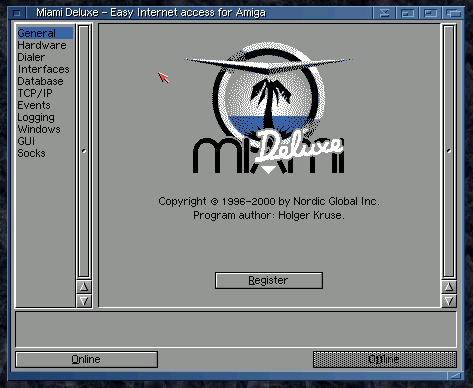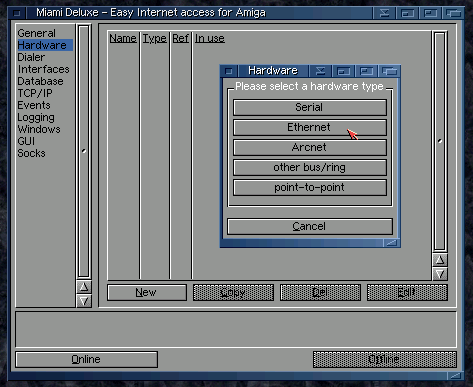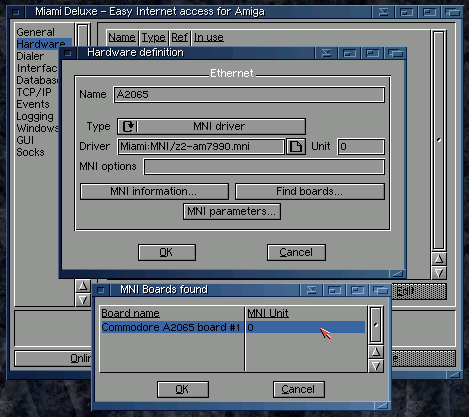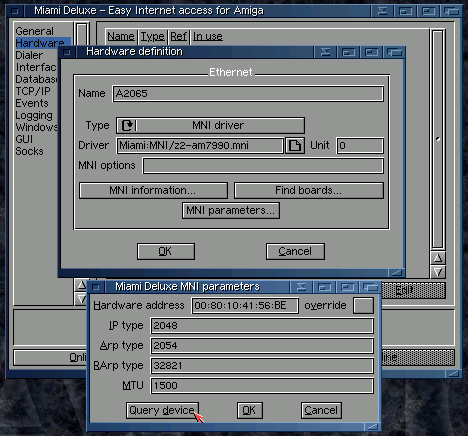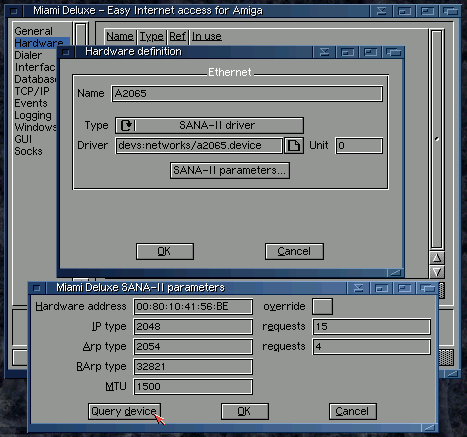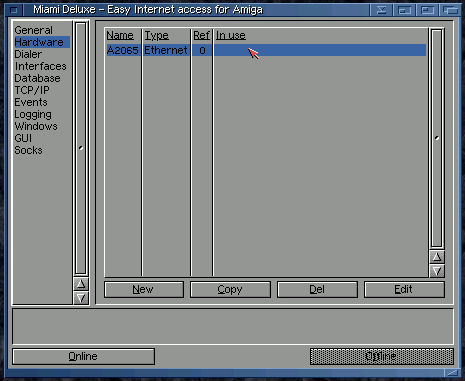„MiamiDx hálózati beállítások egyszerűen” változatai közötti eltérés
(elso valtozat, work in progress) |
(Nincs különbség)
|
A lap 2012. augusztus 15., 22:45-kori változata
Bevezető
Ez a leírás a Miami Deluxe (rövidítve MiamiDx) classic AmigaOS-re készült TCP/IP hálózati stack egyszerű beállítását ismerteti. A célja hogy kezdőknek segítsen az elindulásban classic Amigájuk hálózatra kötésében. Feltételezi, hogy az Amigánkat már egy bejáratott hálózati környezetben szeretnénk használni, ahol ismertek a hálózati beállítások és/vagy van DHCP szerver (vagyis a gépek automatikusan kapják meg a szükséges beállításokat), valamint feltételezi, hogy a hardver tökéletesen működik és megfelelően van csatlakoztatva. Arról is győződjünk meg, hogy a hálózati kártyánkhoz szükséges eszközmeghajtót beszereztük és bemásoltuk a DEVS:Networks könyvtár alá.
A leírás classic Amiga hardver mellett használható WinUAE emulátorhoz is, amennyiben nem a beépített bsdsocket.library emulációt, hanem az uaenet.device emulációt és/vagy a Commodore A2065 emulációt használjuk, valamint MorphOS 1.4.x-et futtató Pegasos I/II számítógépekhez is. Az egyes konfigurációkhoz tartozó specifikus beállításokra a cikk nem tér ki.
Telepítés
A MiamiDx telepítője elérhető az Amineten. A cikkben ismertetett GUI használatához MUI előtelepítése szükséges.
A két telepítendő archívot tömörítsük ki egyetlen közös könyvtárba, majd futtassuk a telepítő scriptet.
Ha mindent jól csináltunk a MiamiDx ikonra kattintva a következő képernyőt kell hogy lássuk:
Hardver konfigurációja
Első lépésként meg kell adnunk melyik hardverünket ill. hozzá tartozó eszközmeghajtót szeretnénk használni. Ennek lépései a következők. Kattintsunk a Hardware fülre, majd nyomjuk meg a New gombot. A felugró ablakból válasszuk az Ethernet-et.
Amennyiben a kártyánkhoz a MiamiDx rendelkezik beépített (ún. MNI) driverrel, érdemes azt használnunk. Ez esetben válasszuk ki a drivert, majd kattintsunk a Find boards... gombra. A felugró listában jelöljük ki a kívánt hardvert.
A hardver működését ellenőrizhetjük a MNI Parameters... gombra kattintással megjelenő ablakban. Ha a Query device-re kattintva megjelenik a hardverünk MAC címe, akkor az eszköz megfelelően működik.
Amennyiben a hálózati kártyánkhoz csak SANA-II driverrel rendelkezünk, ugyanebben az ablakban válasszuk a SANA-II lehetőséget és adjuk meg a drivert. A hardver működését itt is a SANA-II Parameters...-re megjelenő ablakban, a Query device-re kattintva ellenőrizhetjük.
Amennyiben minden rendben működik, az OK gombra kattintva visszakerülünk a hardver listába, ahol immár megjelent az újonnan létrehozott hardverünk. A MiamiDx-ben természetesen több hardvert is létrehozhatunk ilyen módon. Pl. ha még soros modemet vagy null-modem kábelt használunk, esetleg Amiga 1200 vagy Amiga 600 esetén használunk WiFi és vezetékes hálózati kártyát is. A korábban létrehozott hardvereket az alul található gombokkal törölhetjük, szerkeszthetjük.